Inhoudsopgave
Natuurlijk, je weet dat SMMExpert een social media management tool is waarmee je vanuit één dashboard berichten kunt publiceren en plannen op meerdere sociale netwerken. Maar het kan zoveel meer dan dat.
Er zijn allerlei verborgen juweeltjes om tijd te besparen en de sociale ROI van je merk te verhogen. Er zijn zelfs zoveel SMMExpert hacks dat het moeilijk is om te weten waar je moet beginnen.
Voor deze post hebben we de SMMExpert customer success en social media teams ondervraagd over de weinig bekende, ondergewaardeerde functies die ze van de nok willen zingen.
Neem een kijkje in de keuken van hoe SMMExpert power users het dashboard hanteren en het meeste halen uit sociale media voor hun bedrijf.
Bonus: Ontvang een gratis gids die u laat zien 8 manieren om SMMExpert te gebruiken voor een beter evenwicht tussen werk en privé. Ontdek hoe u meer tijd offline kunt doorbrengen door veel van uw dagelijkse taken op het gebied van sociale media te automatiseren.
In deze video lopen we met u door hoe een intern dashboard er hier bij SMMExpert uitziet, en enkele van onze zeer favoriete SMMExpert hacks voor 2023:
Hacks voor planning en publicatie
1. Dubbele berichten in Planner
Met de dupliceerknop kunt u een reeks soortgelijke of verwante berichten maken zonder ze allemaal vanaf nul op te bouwen. Het is de eenvoudigste manier om inhoud opnieuw te gebruiken op uw verschillende sociale kanalen.
In plaats van dezelfde inhoud op elk platform te posten, kunt u handles, hashtags, taal en links aanpassen om elk bericht geschikt te maken voor het beoogde doel. Het is ook geweldig om u te richten op verschillende tijdzones, talen, regio's of doelgroepen.
Als u een grote campagne voert, kan het beginnen met dubbele berichten helpen om uw inhoud consistent en op één lijn te houden.
Zoek de dupliceerknop door je bericht te selecteren in het tabblad Planner.
2. Samenwerken aan concepten alvorens ze te posten
Het delen van concepten met je team in het tabblad SMMExpert's Planner zorgt ervoor dat iedereen weet wat er op stapel staat. Nog beter, bewerkbare concepten laten teams in real-time meewerken aan het tweaken en verbeteren van je sociale inhoud zonder een meer formele goedkeuringsworkflow te doorlopen (wat natuurlijk ook een goed idee is).
Hoewel een spreadsheet een prima kalender is voor social media-inhoud, is het werken aan je werk in uitvoering een zekere manier om de kwaliteit van de inhoud te verhogen.
Lees meer over het gebruik van collaboratieve concepten in SMMExpert.
3. Bulkplanning tot 350 berichten tegelijk
Volgens ons customer success team gebruiken social media managers die veel accounts onderhouden bulkplanningstools om het ergste van het upload- en planningswerk uit de weg te ruimen.
Met de bulkplanner van SMMExpert kun je tot 350 berichten in één keer uploaden, en ze dan gewoon doorlopen om de kopij en links te controleren, en eventuele afbeeldingen of emoji toe te voegen.
Hier is onze volledige gids over hoe je sociale mediaposts in bulk kunt plannen met SMMExpert.
Start uw gratis proefperiode van 30 dagen
4. Ster uw top sociale media accounts in Planner
De gemiddelde gebruiker van sociale media heeft 7,4 accounts. Voor managers van sociale media kan dat aantal natuurlijk veel en veel hoger liggen.
Wanneer u meerdere accounts beheert, hebt u alle hulp nodig om ze georganiseerd te houden. Een eenvoudige ster markeert een sociaal account als favoriet en zet het bovenaan uw lijst met accounts. U kunt ook filteren op favorieten wanneer u uw inhoudskalender bekijkt.
Je kunt ook favoriete teams selecteren.
5. Condenseer je hele week sociale agenda in één scherm
Hier is nog een manier om het gemakkelijker te maken om bovenop al uw sociale inhoud te blijven. Met slechts een paar klikken kunt u uw hele weeklijst van sociale berichten in één scherm samenvatten - scrollen is niet nodig.
Dit maakt het veel gemakkelijker om te bekijken wat er uit gaat en een screengrab te maken om te delen met iedereen die het wil weten.
Kies in Planner de weekweergave en klik vervolgens op de knop tandwielpictogram (Instellingen) om over te schakelen naar de verkorte weergave.
6. Berichten opschorten zonder ze te verwijderen
Soms heb je je sociale berichten ruim van tevoren gepland, opgepoetst en ingepland. Maar dan vindt er een wereldwijde pandemie of een couppoging plaats, en lijkt je opgewekte toon plotseling ongepast. Het is tijd om te pauzeren.
Met SMMExpert is het pauzeren van uw geplande social media content zo eenvoudig als het klikken op het pauzesymbool op het profiel van uw organisatie en vervolgens het invoeren van een reden voor de opschorting.
Hierdoor worden alle vooraf geplande berichten niet gepubliceerd totdat u besluit dat het veilig is om verder te gaan. U kunt nog steeds nieuwe inhoud publiceren en plannen tijdens een publicatieopschorting met een extra bevestigingslaag dat u dit echt wilt doen.
Meer informatie over het opschorten van berichten met SMMExpert.
7. Pools uw berichten met vanity URL's
Met de gratis URL-verkorter van SMMExpert, Ow.ly, ziet elke link er lief, kort en betrouwbaar uit. Owly-links zijn veilig, en ze volgen de conversiegegevens die je nodig hebt via ingebouwde UTM-parameters.
Dat gezegd hebbende, als u uw branding wilt verbeteren, ondersteunt SMMExpert ook vanity URL's op basis van uw eigen merknaam.
Ontdek hoe u vanity URL's kunt instellen in SMMExpert.
Hacks voor het maken van inhoud
8. Gebruik sjablonen voor berichten voor sociale media in Composer
Heeft u nog maar weinig ideeën over wat u moet posten? Ga naar uw SMMExpert dashboard en gebruik een van de 70+ gemakkelijk aanpasbare sjablonen voor sociale berichten om de gaten in uw inhoudskalender te vullen.
De sjabloonbibliotheek is beschikbaar voor alle SMMExpert-gebruikers en bevat specifieke postideeën, van vragen en antwoorden van het publiek en productrecensies tot Y2K throwbacks, wedstrijden en geheime hack onthullingen.
Elk sjabloon bevat:
- Een voorbeeldpost (compleet met een rechtenvrije afbeelding en een voorgesteld bijschrift) die u in Composer kunt openen om aan te passen en in te plannen.
- Een beetje context over wanneer u het sjabloon moet gebruiken en welke sociale doelen u ermee kunt bereiken
- Een lijst van beste praktijken voor het aanpassen van de sjabloon om deze naar uw hand te zetten
Om de sjablonen te gebruiken, logt u in op uw SMMExpert-account en volgt u deze stappen:
- Ga naar de Inspiraties sectie in het menu aan de linkerkant van het scherm.
- Kies een sjabloon dat u bevalt. U kunt door alle sjablonen bladeren of een categorie kiezen ( Converteren, inspireren, opleiden, vermaken Klik op uw selectie om meer details te zien.
- Klik op de Gebruik dit idee De post wordt geopend als concept in Composer.
- Pas uw bijschrift aan en voeg relevante hashtags toe.
- Voeg uw eigen afbeeldingen toe. U kan Gebruik de algemene afbeelding in de sjabloon, maar misschien vindt uw publiek een aangepaste afbeelding boeiender.
- Publiceer het bericht of plan het in voor later.
Meer informatie over het gebruik van social media post templates in Composer .
9. Krijg aangepaste hashtag aanbevelingen in Composer
U weet dat hashtags de algoritmen van sociale media helpen om uw inhoud bij de juiste mensen onder de aandacht te brengen. Maar de juiste hashtags bedenken voor elke post is veel werk.
Voer in: SMMExpert's hashtag generator.
Wanneer je een bericht maakt in Composer, zal de AI-technologie van SMMExpert een aangepaste reeks hashtags aanbevelen op basis van je ontwerp - de tool analyseert zowel je bijschrift als de afbeeldingen die je hebt geüpload om de meest relevante tags voor te stellen.
Volg deze stappen om de hashtag generator van SMMExpert te gebruiken:
- Ga naar Composer en begin met het opstellen van je bericht. Voeg je bijschrift toe en upload (optioneel) een afbeelding.
- Klik op het hashtag symbool onder de tekstverwerker.
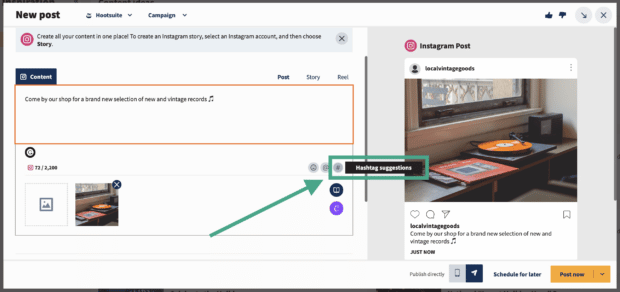
- De AI genereert een reeks hashtags op basis van uw invoer. Vink de vakjes aan naast de hashtags die u wilt gebruiken en klik op de knop Voeg hashtags toe knop.
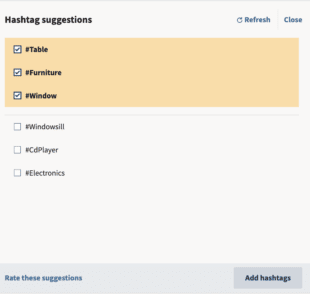
Dat is het!
De door u geselecteerde hashtags worden toegevoegd aan uw bericht. U kunt het publiceren of inplannen voor later.
10. Grammarly gebruiken in SMMExpert Composer
Wist je dat je Grammarly direct in je SMMExpert dashboard kunt gebruiken, zelfs als je geen Grammarly account hebt?
Met Grammarly's real-time suggesties voor correctheid, duidelijkheid en toon kunt u sneller betere sociale berichten schrijven - en maak je nooit meer zorgen over het publiceren van een typfout. (We hebben het allemaal meegemaakt.)
Om Grammarly te gaan gebruiken in uw SMMExpert dashboard:
- Log in op uw SMMExpert account.
- Ga naar de componist.
- Begin met typen.
Dat is het!
Wanneer Grammarly een schrijfverbetering detecteert, zal het onmiddellijk een nieuw woord, zin of interpunctie suggestie maken. Het zal ook de stijl en toon van uw tekst in real-time analyseren en aanpassingen aanbevelen die u kunt maken met slechts een klik.
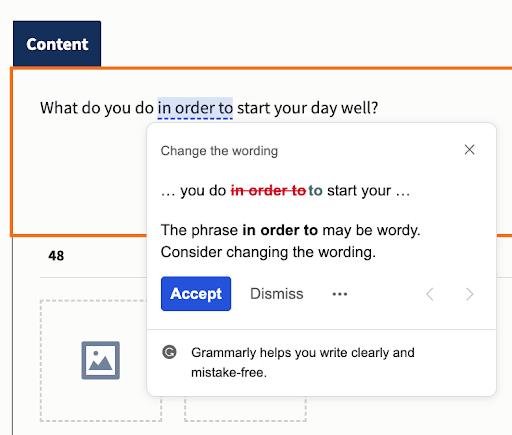
Probeer gratis
Om uw bijschrift te bewerken met Grammarly, ga met uw muis over het onderstreepte fragment. Klik dan op Accepteer om de veranderingen door te voeren.
Leer meer over het gebruik van Grammarly in SMMExpert.
11. Gebruik Canva-sjablonen en bewerkingsfuncties in Composer
Als je een professionele ontwerper (of twee) in dienst hebt, geweldig - hun vaardigheden zullen je inhoud doen schitteren.
Als je je team nog niet hebt opgebouwd of als je niet het budget hebt om voor elke post professionele ontwerpers in te schakelen, raden we een DIY ontwerpaanpak aan met Canva in je SMMExpert dashboard. Je hoeft niet meer van tabblad te wisselen, door je "Downloads" map te graven en bestanden opnieuw te uploaden - je kunt toegang tot Canva's eindeloze bibliotheek van sjablonen en Maak prachtige visuals van begin tot eind zonder SMMExpert Composer te verlaten.
Canva gebruiken in SMMExpert:
- Log in op uw SMMExpert account en ga naar Componist .
- Klik op de paars Canva-pictogram in de rechterbenedenhoek van de inhoudseditor.
- Selecteer het type visual dat u wilt maken. U kunt een voor het netwerk geoptimaliseerd formaat kiezen uit de vervolgkeuzelijst of een nieuw aangepast ontwerp starten.
- Wanneer u uw selectie maakt, wordt een login pop-up venster geopend. Log in met uw Canva referenties of volg de aanwijzingen om een nieuwe Canva account te starten. (Voor het geval u het zich afvroeg - ja, deze functie werkt met gratis Canva accounts!)
- Ontwerp je afbeelding in de Canva-editor.
- Als u klaar bent met bewerken, klikt u op Toevoegen aan post In de rechterbovenhoek wordt de afbeelding automatisch geüpload naar de sociale post die je in Composer aan het bouwen bent.
Start uw gratis 30-dagen proefversie van SMMExpert
12. Integreer met Google Drive, Dropbox of Adobe Creative Cloud
De eigen inhoudsbibliotheek van SMMExpert is een geweldig hulpmiddel voor het organiseren van al uw digitale activa voor sociale media, en we raden het ten zeerste aan.
Als uw organisatie echter al is toegewijd aan een specifiek cloudopslagplatform, dan is het gebruik van de geïntegreerde Cloudview-, Dropbox- en Adobe Creative Cloud-apps van SMMExpert misschien wel een snelkoppeling waarvan u kunt profiteren.
Sociale advertenties en hacks voor sociale handel
13. Optimaliseer je advertentiebudget door automatisch je beste berichten te boosten
Als u wilt dat meer dan 1-5% van uw volgers uw berichten ziet, zijn advertenties onvermijdelijk uw beste oplossing.
Het dashboard van SMMExpert biedt je een snelle, eenvoudige manier om toegang te krijgen tot nieuw publiek op Facebook, Instagram en LinkedIn. Bekijk je engagementstatistieken om je best presterende posts te vinden en wijs een budget toe om ze te tonen aan een lookalike-publiek van platformgebruikers (a.k.a. mensen waarvan de AI denkt dat ze het leuk vinden).
Je kunt dit proces ook automatiseren, zodat al je populairste berichten aan nieuwe ogen worden getoond. Je zou bijvoorbeeld een auto-boost trigger kunnen maken die elk videobericht met bijvoorbeeld 100 likes een advertentiebudget van $10/dag geeft.
Probeer SMMExpert 30 dagen gratis uit
14. Maak en optimaliseer nieuwe advertentievariaties met één klik
Een van de grootste voordelen van sociale reclame is de mogelijkheid om te testen, te verfijnen en de resultaten in real time te verbeteren. Maar het kan moeilijk zijn om te weten welke elementen van uw advertentie u moet testen. Gelukkig maakt SMMExpert meerdere Facebook-advertentievarianten voor u.
Klik gewoon op de knop Nieuwe advertentie om variaties van een bestaande advertentie te maken, of maak meerdere nieuwe advertenties vanaf nul. Facebook zal automatisch optimaliseren voor de advertentie die het beste presteert.
Bonus: Ontvang een gratis gids die u laat zien 8 manieren om SMMExpert te gebruiken voor een beter evenwicht tussen werk en privé. Ontdek hoe u meer tijd offline kunt doorbrengen door veel van uw dagelijkse taken op het gebied van sociale media te automatiseren.
Nu downloaden15. Plan, beheer en rapporteer betaalde en organische berichten in één dashboard
Betaalde en organische sociale media werken het beste samen. Het is dus logisch dat u uw organische inhoud en sociale advertenties op één plaats wilt beheren.
Met SMMExpert Social Advertising zijn uw betaalde en organische campagnes volledig geïntegreerd. U kunt alles plannen en beheren vanaf één dashboard, en de betaalde en organische prestaties vergelijken in verenigde Analytics-rapporten.
16. Integreer je Shopify winkel met je social feeds
Als je e-commerce op Shopify draait, is deze social media hack (ok, app) een no-brainer.
Door een stroom van uw producten beschikbaar te houden voor uw sociale feeds, hebt u altijd de nieuwste productfoto's, prijzen en goedgekeurde kopij bij de hand wanneer u met uw klanten communiceert.
Bijvoorbeeld, als iemand Tweets vraagt over de beschikbaarheid van een product, kunt u reageren met een link naar het exacte product dat ze zoeken - zonder het SMMExpert dashboard te verlaten.
Betrokkenheid en klantenservice hacks
17. Automatisch posten op het perfecte moment voor betrokkenheid, verkeer of bewustzijn
Wanneer is de beste tijd om te posten op sociale media? We krijgen deze vraag vaak. En het antwoord is, het hangt af van veel factoren.
Onze beste tijd om te posten is misschien niet die van u. En uw eigen beste tijd om te posten kan veranderen, afhankelijk van hoe vaak u post en hoe uw publiek na verloop van tijd verandert.
De functie Beste tijd om te publiceren van SMMExpert berekent uw persoonlijke beste tijd om te posten op Facebook, Twitter, LinkedIn en Instagram op basis van uw contentdoelstellingen.
U kunt de beste tijd om te publiceren bekijken in SMMExpert Analytics, of rechtstreeks in Publisher.
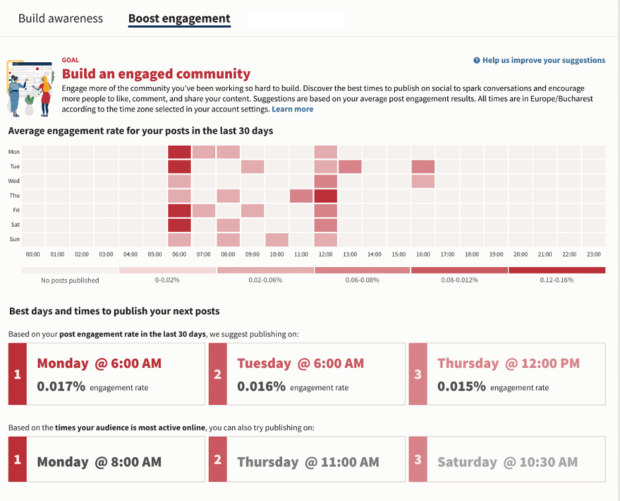
Probeer SMMExpert gratis uit. Opzeggen kan altijd.
18. Reageer op al uw DM's en commentaren op één plaats
Het bijhouden van al uw privé- en openbare gesprekken van meerdere platforms is oneindig veel eenvoudiger als u ze allemaal op één plek kunt raadplegen.
SMMExpert Inbox is een van de makkelijkste overwinningen op deze lijst: het verzamelt al je DM's, commentaren en threads in één tabblad zodat je geen gesprekken laat vallen, klanten verwaarloost of verkoopkansen mist.

19. Berichten automatisch toewijzen aan het beste team of de beste persoon
Voor grotere teams en merken met een groot volume aan sociale vragen hebben verschillende berichten vaak aandacht nodig van specifieke teamleden.
Het automatiseren van opdrachten verbetert de respons en maakt het waarschijnlijker dat vragen bij de eerste poging worden opgelost, wat leidt tot tevreden klanten.
Met de juiste trefwoorden kunt u toewijzingen instellen die vragen over verkoop doorsturen naar uw team voor bedrijfsontwikkeling, vragen over facturering naar de klantenservice en vragen over probleemoplossing naar de technische ondersteuning.
20. Verbeter uw reactietijden met sneltoetsen
45% van de merken doet er meer dan vijf dagen over om te reageren op berichten die ze ontvangen via hun Facebook-pagina's. Hoewel we begrijpen hoe dit kan gebeuren, is dit geen geweldige manier om het vertrouwen van klanten op te bouwen.
Hier zijn drie van onze favoriete SMMExpert hacks om de reactietijd te versnellen:
- Stel FAQ's in als activa in de inhoudsbibliotheek, en kopieer en plak de antwoorden in chats met klanten.
- Facebook messenger bots gebruiken met het overdrachtsprotocol om een onmiddellijke reactie te garanderen met menselijke tussenkomst indien nodig.
- Maak antwoordsjablonen in SMMExpert Inbox.
Om een aangepaste Facebook chatbot te bouwen, kijk eens naar Heyday van SMMExpert.
21. Stel uw team in om goedgekeurde sociale inhoud rechtstreeks vanuit Slack te delen
Employee advocacy is een krachtig middel om uw merkboodschap exponentieel uit te breiden op sociale media. En hoe gemakkelijker u het uw team maakt om sociale inhoud te delen, hoe groter de kans dat ze dat doen.
SMMExpert Amplify integreert nu met Slack zodat werknemers goedgekeurde inhoud kunnen bekijken, filteren en delen zonder het platform te verlaten waar ze het grootste deel van hun dag doorbrengen.
22. Inkomende berichten automatisch labelen voor betere analyses van de klantenservice
Door privé DM's, openbare gesprekken en antwoorden te taggen op type of inhoud, kunnen uw analyserapporten een duidelijker beeld geven van het gespreksvolume en waar uw inspanningen in de toekomst het best op gericht kunnen worden.
Als u weet welke soorten berichten het grootste deel van de energie van uw team opslokken, kunt u de middelen op de juiste manier aanpassen.
U kunt deze informatie ook gebruiken als leidraad voor het maken van FAQ-documenten in de inhoudsbibliotheek, antwoordsjablonen of messenger bots om te helpen.
Bekijk hoe u uw inkomende berichten handmatig of automatisch kunt taggen.
Rapportage hacks
23. Tag uw (uitgaande) berichten automatisch voor betere analyses
In tegenstelling tot de vorige tip, is deze van toepassing op uw gepubliceerde sociale berichten. In dit geval kunt u met een automatisch taggingsysteem aangepaste sociale analyses maken.
U kunt zich bijvoorbeeld concentreren op specifieke campagnes of berichttypes, en ze vergelijken aan de hand van de voor u belangrijke statistieken.
Als u een zakelijke gebruiker bent met een complexe contentkalender, overweeg dan de auto-tagging functie van SMMExpert Impact te implementeren, en krijg nauwkeurigere en consistentere rapportage.
24. Bekijk uw prestaties in één oogopslag met Social Score
Zie het als de kredietscore voor uw sociale prestaties: uw dagelijks bijgewerkte Social Score is een cijfer van 1 tot 100 dat laat zien hoe u zich verhoudt tot de best presterende, op basis van factoren als postconsistentie en betrokkenheid.
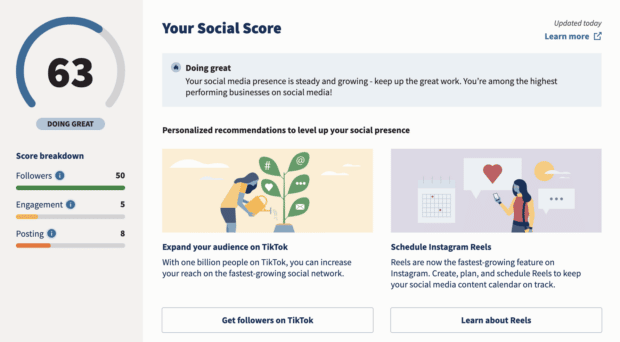
Hoewel gedetailleerde analyses een noodzakelijk onderdeel zijn van het verbeteren van sociale prestaties, volstaat soms een snelle momentopname. En het biedt een vroegtijdig waarschuwingssysteem als het mis dreigt te gaan.
Samen met uw sociale score, gewaardeerd van 1 tot 100, ziet u ook persoonlijke aanbevelingen om uw prestaties te verbeteren.
 Groei = gehackt.
Groei = gehackt. Berichten plannen, met klanten praten en uw prestaties bijhouden op één plek. Laat uw bedrijf sneller groeien met SMMExpert.
Start een gratis proefperiode van 30 dagen25. Volg uw reactietijden en teamprestaties
Analyses van teamgegevens kunnen u helpen te bepalen waar en hoe uw klantenserviceteam succes heeft. Deze rapporten meten statistieken zoals volume, oplossingssnelheid en eerste reactietijd.
U kunt rapporteren per team (bijv. klantenservice, redactie, verkoop) of per individu (zodat u weet wie de echte werknemer van de maand is).
Hier leest u hoe u de prestaties van uw sociale team onder de loep kunt nemen.
Luisteren en monitoren van hack
26. Stel een Twitter Advanced search stream in om een luisterend oor te houden
De search streams van SMMExpert zijn een eenvoudige, low-key manier om social listening te doen zonder te graven in de big data die SMMExpert Insights biedt.
Stel een Twitter zoekstroom in uw dashboard in zodat u altijd op de hoogte bent van trefwoorden en hashtags die relevant zijn voor uw merk.
Beter nog, zet een Twitter Advanced Search stream op waarmee u alle variabelen van Twitter Advanced Search kunt gebruiken (waarvoor meerdere stappen nodig zijn om toegang te krijgen op Twitter zelf).
U kunt ook een geo-zoekstroom instellen om uw zoekopdrachten te beperken tot uw lokale omgeving.
Klaar om deze hacks toe te passen en uw werk vandaag nog te vergemakkelijken? Probeer SMMExpert 30 dagen gratis uit.
Aan de slag
Doe het beter met SMMExpert de alles-in-één sociale media tool. Blijf bij, groei en versla de concurrentie.
Gratis proefperiode van 30 dagen
